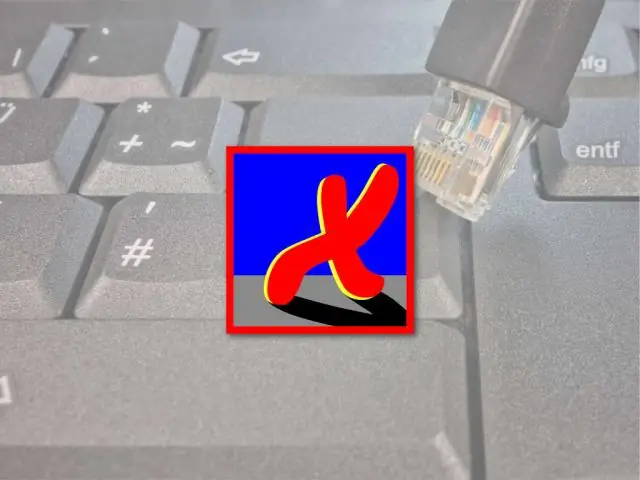
Cuprins:
- Autor John Day [email protected].
- Public 2024-01-30 11:47.
- Modificat ultima dată 2025-01-23 15:04.
COMANDĂ DE BAZĂ CHAT MESSENGER
Pasul 1: COMANDA MESITORUL PROMPT
Dacă sunteți utilizator de computer într-o rețea, puteți configura un chat privat direct prin promptul de comandă. Tot ce este necesar este adresa IP pentru sistemul utilizatorilor în care doriți să comunicați. Această adresă IP poate fi găsită și în Linia de comandă. Pentru a găsi o adresă IP a computerelor, accesați linia de comandă și tastați ipconfig. Aceasta vă va dezvălui adresa IP, Subnet Mask & Default Gateway. Copiați adresa IP a computerului pe care trimiteți un mesaj.
Pentru a trimite un mesaj, va trebui să deschideți Notepad-ul și să introduceți:
Pasul 2: ÎNCHEȚI CONFIGURAREA JOCURI
Acum salvați acest lucru ca „Messenger.bat”. Deschideți fișierul.bat și în linia de comandă ar trebui să vedeți:
MESSENGER Utilizator:
După „Utilizator”, tastați adresa IP a computerului pe care doriți să îl contactați. Ar trebui să vedeți acest lucru:
Mesaj:
Acum introduceți mesajul pe care doriți să îl trimiteți. Înainte de a apăsa pe „Enter” ar trebui să arate astfel:
MESSENGER Utilizator: 182.100.100.100 Mesaj: Bună
Acum apăsați „Enter” și începeți să conversați!
n
salvați-l ca orice.bat deschideți-l și pentru utilizator: tastați adresa IP de la care doriți să o trimiteți. atunci mesajul este un mesaj, desigur. * Rețineți că acest lucru nu va funcționa dacă serviciul de mesagerie este dezactivat. Pentru a-l activa urmați acești pași. Faceți clic pe Panoul de control „Vizualizare clasică” 2. Instrumente administrative3. Servicii Căutați „Messenger” 4. Accesați proprietăți și accesați automat.
Pasul 3: FIȘIER TXT IP MESSENGER
Descărcați acest fișier și salvați-l extensia de lilieci și bucurați-vă de acest messenger ip
Recomandat:
Ecran LCD Messenger controlat prin Bluetooth -- 16x2 LCD -- Hc05 -- Simplu -- Avizier fără fir: 8 pași

Ecran LCD Messenger controlat prin Bluetooth || 16x2 LCD || Hc05 || Simplu || Panou de anunțuri fără fir: …………………………. Vă rugăm să vă ABONAȚI la canalul meu YouTube pentru mai multe videoclipuri …… ………………………………… Avizierul este utilizat pentru a actualiza oamenii cu informații noi sau Dacă doriți să trimiteți un mesaj în cameră sau în hal
Cum să vă deconectați de la aplicația Facebook Messenger pentru Android: 3 pași

Cum să vă deconectați de la aplicația Facebook Messenger pentru Android: aveți probleme cu aplicația dvs. Facebook Messenger? Trebuie să vă deconectați, dar nu pot găsi butonul de deconectare. Nu este nevoie să vă îngrijorați aici sunt câțiva pași pentru a vă deconecta și a-l face să funcționeze din nou
LoRa Remote Control Messenger Cu un TFT de 1,8 "pentru distanțe de până la 8 km: 8 pași

LoRa Remote Control Messenger Cu un TFT de 1,8 "pentru distanțe de până la 8 km: conectați proiectul la laptop sau telefon și apoi discutați între dispozitive fără internet sau SMS folosind doar LoRa. Ei, ce se întâmplă, băieți? Akarsh aici de la CETech. PCB are, de asemenea, un afișaj și 4 butoane care pot fi utilizate ca telecomandă pentru
Comunicare Bluetooth Arduino și mobilă (messenger): 8 pași

Comunicare Arduino și Bluetooth mobil (messenger): Comunicarea joacă un factor important în viața noastră de zi cu zi. Dar în aceste perioade de blocare, comunicarea cu propria noastră familie sau intercomunicarea cu oamenii din casa noastră au uneori nevoie de telefoane mobile. Dar utilizarea telefoanelor mobile pentru scurte r
Geantă Messenger inteligentă cu încărcare wireless: 14 pași

Geantă de mesagerie inteligentă cu încărcare wireless: Vom realiza o geantă de mesagerie din piele inteligentă, care are încărcare fără fir și o curea Bluetooth care se împerechează cu telefonul dvs. și vibrează la recepționarea componentelor de mesaje text sau apeluri telefonice: Vibrator cu celule Arduino nanocoinhc-05 Modul Bluetooth 3.7v lip
